Formát ODS a jak otevřít soubory tohoto typu

- 2060
- 408
- Mgr. Kim Doleček
Uživatelé používají soubory různých formátů denně a čas od času se srazí s prvky, které mají neznámá rozšíření. Každý ze stávajících formátů má své vlastní specifika, funkce a vlastnosti. Soubory související s určitými programy tedy nelze často prohlížet pomocí jiného softwaru. Objekty s expanzí *.ODS jsou elektrické stoly, ale na rozdíl od dokumentů *.Xls a *.Xlsx vytvořené v Excelu, ODS je považován za otevřený formát pro volné použití bez omezení. Zároveň mnoho uživatelů má potíže s otevřením takových dokumentů, zejména pokud zařízení nemá potřebný software. V rámci tohoto článku zvážíme, co a jak otevřít formát ODS.

Jaké je rozšíření ODS
Soubor ODS (Open Documents System) se používá v editorech OpenOffice, Libreoffice Suite, StarOffice, lze jej volně použít a distribuovat. Obsah souboru zahrnuje tabulky, obrázky, text, prezentace a další obsah. Formát ODS, vyvinutý na základě XML, se stal obecně přijímaným a populárním standardem v mezinárodním společenství, je snadné nahradit další známé formáty uzavřeného typu, například vytvořené aplikacemi z Microsoft Office Package. Tento typ souboru má výhody oproti druhému v komerčních programech kvůli přítomnosti struktury založené na otevřeném kódu. Objekty lze uložit, upravovat jejich obsah a přenos. Otevřete soubor příponou*.ODS je schopen již nainstalovat software v počítači, existují různé způsoby, jak provést v závislosti na použitém nástroji, včetně převodu do preferovaného formátu.
Otevírání ODS pomocí Excelu
Uživatelé systému Windows OS, zpravidla používají balíček programu Office Microsoft, je Excel přítomen ve svém arzenálu, programu pracujícím s tabulkami. Prostřednictvím softwaru můžete otevřít nejen „nativní“ dokumenty, ale také jako ODS. Manipulace v nových verzích softwaru jsou podobné akcím pro spuštění dalších souborů Excel:
- V nabídce klikněte na „Otevřít další knihy“.
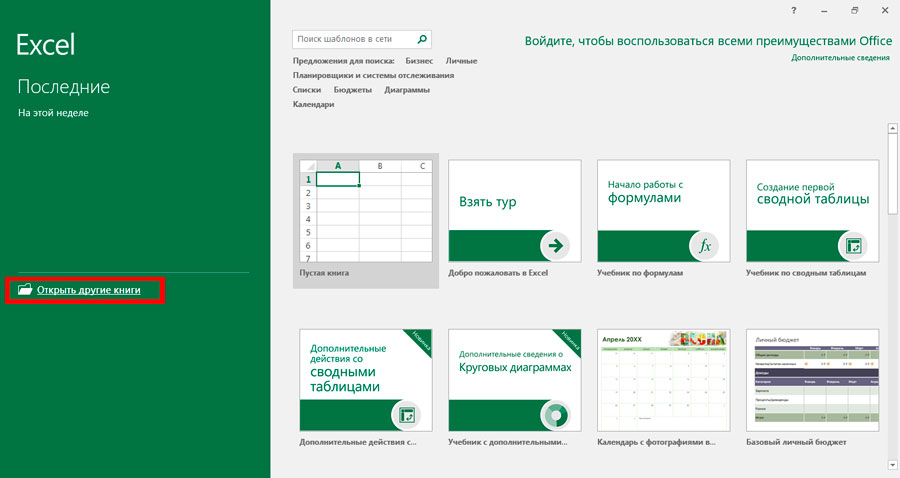
- Klikněte na „Recenze“, najděte a vyberte požadovaný objekt.
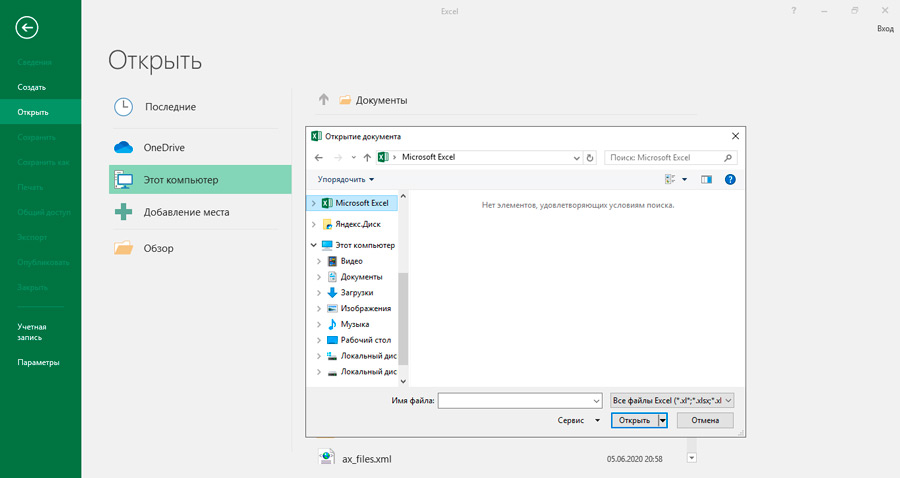
- Potvrďte tlačítko Akce „Otevřít“.
Když se dokument otevře, lze jej přesně upravit, stejně jako dokumenty XLS a XLSX. Počínaje verzí Excel z roku 2010 by neměly být potíže s otevřením otvoru, manipulace jsou podobné otevření souborů Excel. První verze budou také schopny otevřít ODS, ale za tímto bude třeba provést další akce. Například pro Excel 2003 je nutné použít plugin, protože tato verze byla vytvořena mnohem dříve než samotný formát ODS (v roce 2006). Navíc v nových verzích není správné zobrazení obsahu dokumentu zaručeno. V některých situacích nelze při úpravách importovat všechny prvky, pak program obnoví data se ztrátami, která je zobrazena odpovídající zprávou, ačkoli to neovlivní integritu obsahu. Soubor ODS můžete otevřít v nových verzích Excelu, následujícím způsobem „Soubor“ - „Otevřít“ podél cesty, po kterém v okně, která se objeví, vyberte nezbytný prvek a z dirigent. Pokud se objekt není zobrazen v katalogu, přepněte formát ve stejném okně a nastavte pravou hodnotu.
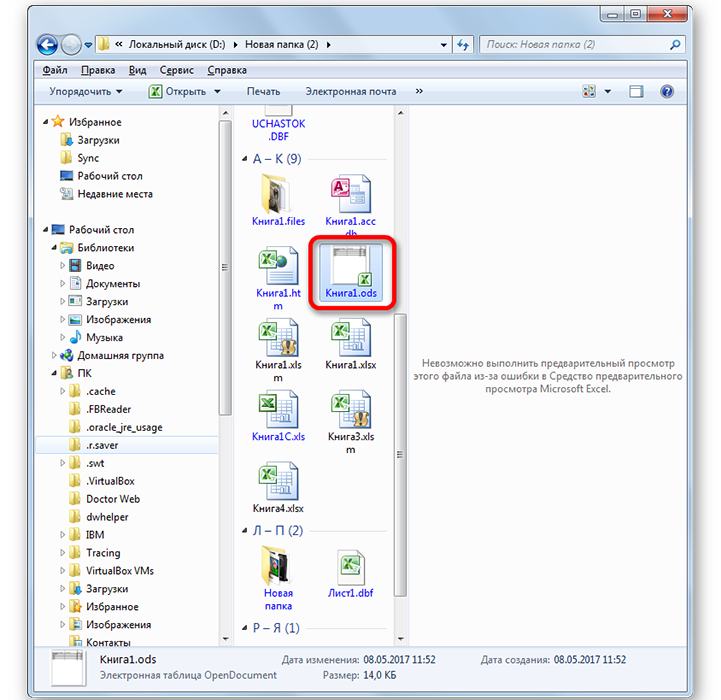
Další metoda zahrnuje spuštění prvku ne z programu, ale z dirigenta. V případě, že v počítači neexistuje žádná open -off -off -calt nebo jiná aplikace jako prostředek pro práci s těmito dokumenty, jejich spuštění je možné dvojitým kliknutím myši souborem, Excel rozpozná prvek jako tabulku a otevře jej tabulku a otevřít jej. Pokud existuje zařízení Calc, dokument se v tomto softwaru otevře. Pokud je však třeba soubor otevřít konkrétně v Excelu, můžete to udělat kliknutím na zařízení PKM a výběrem možnosti „Otevřít pomocí“ z kontextové nabídky a poté ze seznamu - Excel Excel. Chcete -li vždy otevřít ODS pomocí nástroje od společnosti Microsoft, musí být označeno jako program pro otevření všech souborů tohoto typu. Výchozí aplikace může být jmenována různými metodami. Nejjednodušší způsob z kontextové nabídky (kliknutím na PKM na souboru) Přejděte na možnost „Otevřít pomocí“ - „Vyberte program“, poté označte požadovaný software doporučeného v okně a vložte na opačné místo „Použijte Vybraný program pro všechny soubory tohoto typu “.
Nyní zvažte, co by se mělo udělat, když je použit dřívější kancelářský balíček. Takže v Excelu 2007 můžete začít pracovat se souborem v aplikačním rozhraní, jako v následujících verzích softwaru nebo stisknutím štítu. Chcete -li použít druhou možnost, musíte provést následující:
- Spusťte Excel a jdeme do „Superstructures“.
- Zde vybereme odpovídající bod, který vám umožní importovat soubory ve formátu ODF.
- Totéž lze provést pomocí nabídky „Soubor“ pomocí možnosti importu tabulky ve formátu ODF.
- V okně, které se objeví, vyberte požadovaný soubor a otevřete.
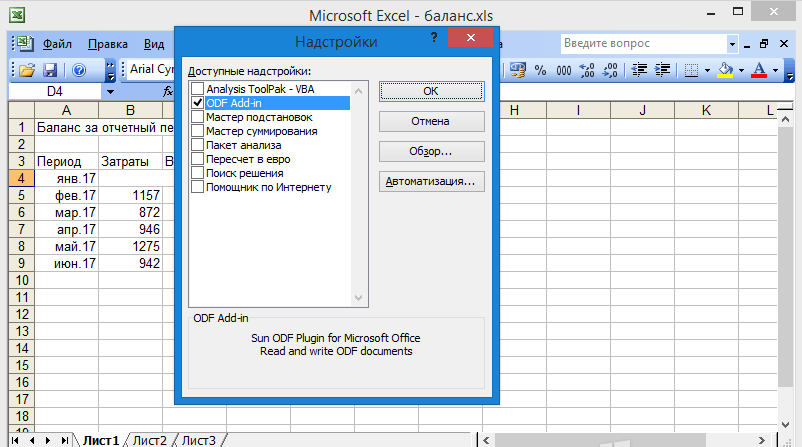
Excel 2003 neposkytuje podporu souborům ODS, protože program je uvolněn dříve než formát, ale můžete otevřít prvek s takovým rozšířením pomocí pluginu Sun ODF pluginu. Pro otevření objektů tedy provádíme následující akce:
- Stáhněte si plugin (nainstalován standardně).
- Po instalaci se zobrazí panel pluginu Sun ODF, kde je tlačítko „import souboru ve formátu ODF“ klikněte na něj a poté na „Import souboru ...“.
- V okně, které se objeví, vyberte prvek a klikněte na odpovídající tlačítko.
Otevření ODS v OpenOffice
Balíček OpenOffice Office je volně distribuován, lze jej stáhnout pro různé operační systémy (Windows, Linux, MacOS a další, včetně Android). Při absenci ruského rozhraní můžete za to samostatně stáhnout Rusfier. Zvažte, jak otevřít soubor formátu ODS pomocí softwaru.
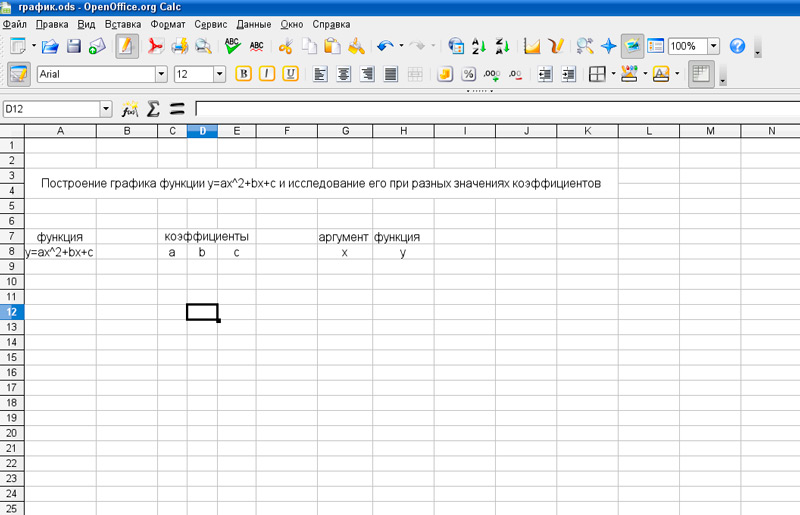
Po spuštění programu by mělo být provedeno následující pro spuštění prvku:
- Na horním panelu klikněte na „Soubor“.
- V nabídce si vybereme možnost „Otevřít“.
- Všimli jsme si požadovaného prvku *.ODS a klikněte na tlačítko „Otevřít“.
Dokument je k dispozici pro úpravy, po kterém je uložen bez problémů (možnost je v nabídce „Soubor“), což znamená uložit cestu.
Jak otevírat ODS bez programů
Pokud není touha obtěžovat instalací aplikací, zařízení nemá správný software a problém otevření souboru ODS je v přírodě jednorázový, můžete použít jinou metodu. Je to pohodlné, protože není třeba instalovat žádné programy, ale pro jeho implementaci budete potřebovat účet Google a připojení k internetu.
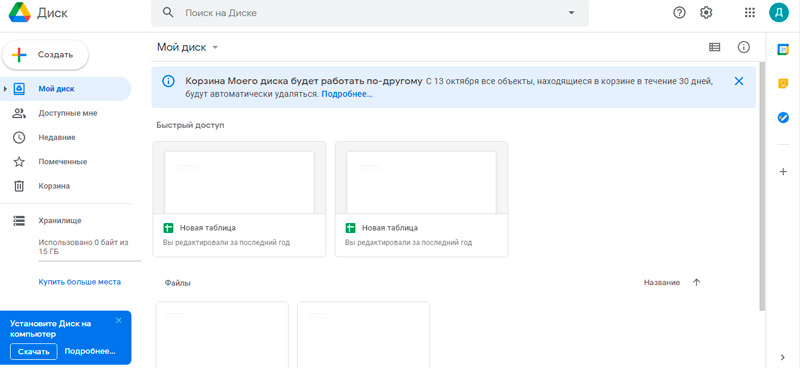
Jedna ze služeb Good Corporation, jmenovitě Google, je vybavena vybudovaným editorem podpory dokumentů, včetně práce s ODS. Chcete -li otevřít soubor tohoto typu, musíte se přihlásit do služby (vytvořte si účet Google, když to chybí) a poté proveďte následující:
- Stáhneme soubor na Disku Google.
- Otevřete jej a vyberte „Otevřete“ tabulku “v přívěsku Google“.
Nyní můžete provést nezbytné úpravy ze souborů, po kterých je objekt zachován v předchozím formátu. Editor postavené -in editor také umožňuje vytvářet v IT prvcích typu ODS.
Jak otevřít tento formát na Androidu
Mobilní operační systém také podporuje kancelářský software. Balíček Office Android se stal populární aplikací, s ní můžete upravovat, vložit a exportovat data do OpenOffice. Aplikace podporuje širokou škálu formátů. Balíček obsahuje textový editor, nástroj pro vytváření grafických prezentací, editor úrovně, grafický editor, notebook a dynamické tabulky. Můžete tedy odhalit předmět dotyčného typu stejným způsobem jako v jiných programech podporujících formát.
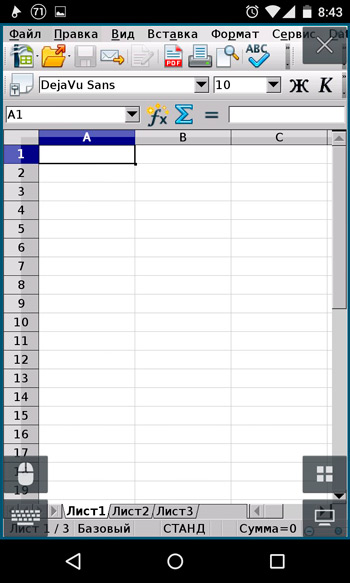
Zkoumali jsme dostatek finančních prostředků na prohlížení a úpravy dat z ODS. Současně je v některých případech vhodné převést prvek na jiný formát, například XLS, CSV nebo HTML, pomocí libreoffice Calc, IBM Lotus Symphony, Google Sheets nebo jiné převodníky, včetně online služeb, které vám umožňují, aby vám umožňovaly služby, které vám umožňují online služby, které vám umožňují Okamžitě převeďte dokument do požadovaného formátu.
- « Efektivní metody pro připojení flash disků k iPadu
- Přiřazení složky $ Windows.~ Bt a jeho odstranění »

